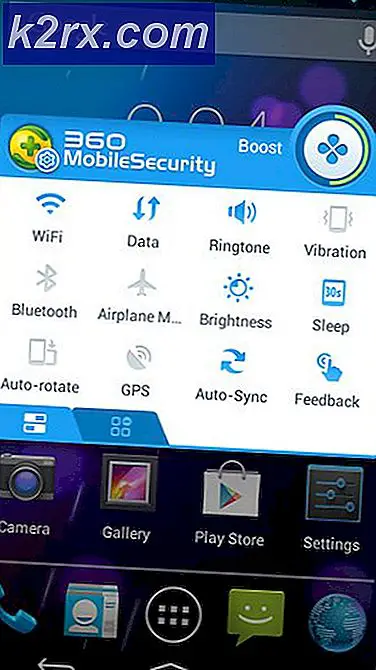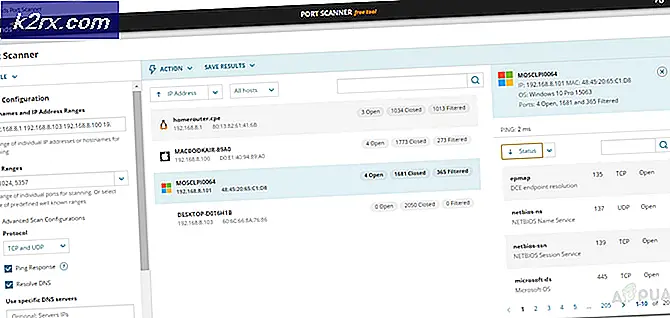Så här fixar du Minecraft-fel 'Det går inte att spara nedladdning'
Vissa Minecraft PC-spelare rapporterar att de slutar seDet gick inte att spara nedladdningen”Fel efter att spelet inte kan uppdateras. Det här problemet är bekräftat att det uppträder med flera spelversioner i ett brett utbud av datorkonfigurationer.
När du felsöker detta problem bör du börja med att se till att spelstartaren körs med administrativ åtkomst (den behöver den för att åsidosätta gamla spelfiler med nya versioner).
Om du redan har försäkrat dig om att Minecraft-startprogrammet hade adminåtkomst, se om du har installerat något program som är känt för att orsaka inkompatibilitet med detta Mojang-spel - Bytefence och Reason Security rapporteras oftast för att orsakaDet gick inte att spara nedladdningen”Fel.
Men om du stöter på detta problem i Java-versionen av Minecraft måste du se till att du kör den senaste Java-slutanvändarversionen för att undvika att detta fel uppenbaras.
Metod 1: Öppna Minecraft som administratör
Som det visar sig kan detta problem också vara ett resultat av ett tillståndsproblem orsakat av det faktum att Minecraft-applikationen inte körs med adminåtkomst. Detta problem bekräftades av flera berörda problem, och det verkar som om spelet behöver administratörsåtkomst för att ladda ner och åsidosätta spelfiler.
För att öppna Minecraft med adminåtkomst, högerklickar du bara på den körbara som du använder för att starta spelet och klickar på Kör som administratör från den nyligen visade snabbmenyn.
Se om den här åtgärden lyckas och att du kan uppdatera ditt spel utan att få samma ”Det gick inte att spara nedladdningen”Fel.
Om problemet försvann kan du göra denna ändring permanent och se till att startprogrammet alltid har administratörsrättigheter som standard när du öppnar den. För att göra detta högerklickar du på det och väljer Egenskaper från snabbmenyn. Gå sedan till Kompatibilitet fliken och markera rutan för Kör det här programmet som administratör och klicka Ansök om du vill spara ändringarna.
Om den här metoden inte fungerade för dig, gå ner till nästa möjliga korrigering nedan.
Metod 2: Avinstallera ByteFence eller Reason Security
Som det visar sig är en av de vanligaste synderna som kommer att orsakaDet gick inte att spara nedladdningen‘Error is are 2 3rd party program called ByteFence och Anledning till säkerhet. Detta är en legitim antiprogramvara, men Minecraft-användare har rapporterat att det strider ganska hårt med Minecraft.
Tyvärr finns det inget bekräftat sätt (ännu) som gör att du kan fortsätta använda denna anti-malware och spela Minecraft - så du måste välja mellan de två.
Notera: Om du inte har något av dessa program installerat kan du hantera en annan typ av inkompatibilitet. Kolla in den här länken (här) för att se en fullständig och uppdaterad lista över program som är kända för att strida mot Minecraft.
Om du vill fixaDet gick inte att spara nedladdningen”Fel på ByteFence, måste du avinstallera Bytefence helt. Följ instruktionerna nedan för att göra det:
- Tryck Windows-tangent + R att öppna upp en Springa dialog ruta. Skriv sedan 'Appwiz.cpl' inuti textrutan och tryck Stiga på för att öppna upp Program och funktioner meny.
- När du väl är inne i Program och funktioner menyn, flytta till höger avsnitt och bläddra ner genom listan över installerade program tills du lyckas hitta Bytefence (eller Reason Security).
- När du lyckas hitta det program du vill avinstallera högerklickar du på det och väljer Avinstallera från den nyligen visade snabbmenyn.
- På nästa skärm följer du anvisningarna på skärmen för att slutföra avinstallationen och startar sedan om datorn för att slutföra åtgärden.
- När nästa start är klar öppnar du Minecraft igen och ser omDet gick inte att spara nedladdningen”Felet har åtgärdats.
Om du fortfarande stöter på samma problem, gå ner till nästa möjliga åtgärd nedan.
Metod 3: Installera den senaste Java-versionen
Om du använder Java-versionen av Minecraft måste du se till att du kör den senaste versionen av Java. Flera berörda användare att vi stöter på samma problem har bekräftat attDet gick inte att spara nedladdningen”Felet löstes helt efter att de installerade den senaste slutanvändarversionen av Java.
Om du inte är helt säker på hur du gör det, följ instruktionerna nedan:
- Gå till den här länken i din standardwebbläsare (här) och klicka på Java-nedladdning knapp. Klicka på på nästa skärm Godkänn och starta gratis nedladdning.
- Efter nästa Java-inställning är nedladdad, dubbelklicka på den och klicka Installera vid första uppmaningen för att starta installationen.
- Följ resten av anvisningarna på skärmen för att slutföra installationen av den senaste Java-versionen.
- När åtgärden är klar startar du om datorn och startar spelet när nästa startsekvens är klar för att se omDet gick inte att spara nedladdningen”Fel.